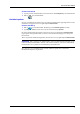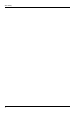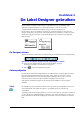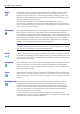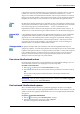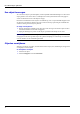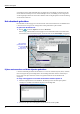Operation Manual
Een nieuw labelbestand maken
13
U kunt kiezen uit diverse standaardsystemen voor streepjescodes, waaronder Code 39, Code 128,
Codabar, UPC A/E, EAN 8/13, ITF-14, POSTNET, PLANET en Interleaved 2 of 5. U kunt
aangeven of u leesbare tekst (alfanumerieke informatie) wilt toevoegen of uitsluiten en u kunt het
lettertype voor die tekst instellen. U kunt ook de grootte en positie voor de streepjescode selecteren.
Raadpleeg de on-line Help voor meer informatie over de ondersteunde streepjescodesystemen.
Teller Het tellerobject nummert automatisch een reeks labels. Zo kunt u een tellerobject gebruiken om bij
een loterij de loten automatisch te laten nummeren. U kunt opgeven welke tekst voor en na de teller
moet worden weergegeven (bijvoorbeeld “Diskette van tien”). Daarnaast kunt u het
beginnummer instellen en aangeven welke stappen bij het tellen gebruikt moeten worden (1, 10,
100 enzovoort). U kunt ook het lettertype en andere kenmerken voor de tellerinformatie opgeven.
Datum/tijd U kunt datum/tijd-objecten gebruiken om de huidige datum en/of tijd in een van de verschillende
voorgedefinieerde notaties op labels af te drukken. Net als bij tellerobjecten kunt u de tekst
opgeven die voor en na de datum/tijd moet worden weergegeven (bijvoorbeeld “Vandaag is het”).
U kunt kiezen uit allerlei datumnotaties, inclusief Europese notaties. U kunt de tijd wel of niet
toevoegen en de 24-uurs notatie gebruiken (13:00, 22:00 enzovoort). U kunt het lettertype en
andere kenmerken voor de datum- en tijdinformatie instellen.
Gebogen tekst Het gebogen tekstobject lijkt op het tekstobject, maar biedt de mogelijkheid tekst langs een
gebogen lijn te plaatsen. U kunt dit object gebruiken om tekst langs de rand van een rond CD-label
te plaatsen of om gebogen tekst toe te voegen aan andere soorten labels. U kunt de tekst weergeven
in een volledige cirkel of in een halve cirkel boven of onder op het label. U kunt de tekst ook
spiegelen. Net als het tekstobject kunt u het gebogen tekstobject gebruiken als een variabel
tekstobject en kunt u het lettertype en de positie instellen.
Een nieuw labelbestand maken
De DYMO Label software bevat een leeg labelbestand voor elk beschikbaar labeltype. Als u een
nieuw label maakt, selecteert u als uitgangspunt een van deze lege labels.
Zo maakt u een nieuw label
1 Klik op . Het dialoogvenster Nieuw label maken verschijnt.
2 Selecteer een label dat het meest overeenstemt met het type label dat u wilt maken en klik op
OK.
Het lege label wordt geopend in de labelwerkruimte en de Designer-werkbalk wordt
weergegeven.
Opmerking U kunt het aantal weergegeven labelsoorten verkleinen door Staand of Liggend te
selecteren in het dialoogvenster Nieuw label maken.
Een bestaand labelbestand openen
Wilt u een labelbestand gebruiken dat u op schijf hebt opgeslagen, dan opent u eenvoudig dit
bestand. U kunt het label vervolgens ongewijzigd afdrukken of aan uw wensen aanpassen. Voor het
gemak worden de laatst opgeslagen labelbestanden boven in de vervolgkeuzelijst Labelbestanden
weergegeven.
Zo opent u een bestaand labelbestand
1 Klik op . Het dialoogvenster Bestand openen verschijnt.
2 Selecteer het bestand dat u wilt openen en klik op Openen.
Het label wordt geopend in de labelwerkruimte.